在我们使用微信聊天的时候,经常会通过微信收发一些小视频分享彼此的生活趣事。但是时间久这些视频可能就会过期导致无法查看,给我们带来了很多的困扰。为了避免这样的事情发生,我们要养成定期将iPhone微信视频备份到电脑的习惯,今天特此为大家带来苹果恢复大师的官方新教程,希望能帮到大家。
方法一:利用微信的网络云端备份
第一步: 登录电脑版微信,进入电脑版微信聊天页面,点击左下角的【备份与恢复】。

第二步:跳出的“备份与恢复”页面,选择【备份聊天记录至电脑】。
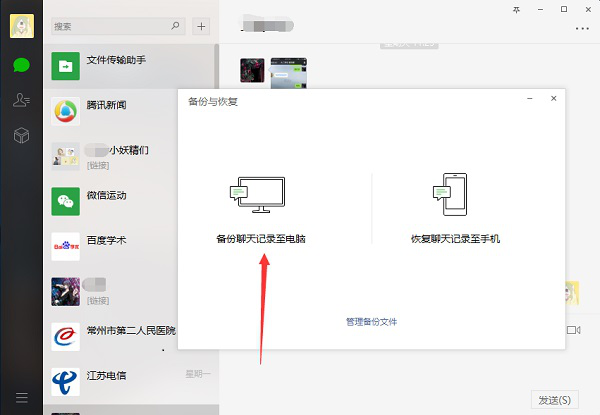
第三步:完成上一步后,手机端询问是否备份聊天记录,点击【备份全部聊天记录】。也可以选择聊天记录进行备份。

第四步:确认备份文件后,微信开始备份聊天记录。备份完成后电脑端和设备端均会提示备份已完成。

这种方法的前提条件是用户在最初使用电脑版微信并同步了聊天记录,如果并没有同步,可能会导致备份出的数据不全。而且由于微信的用户聊天信息的保密性,导致我们并不能直接浏览聊天记录。
方法二:利用第三方软件
如果第一个方法不管用,我们还可以使用第三方数据备份工具对iPhone手机中的微信数据进行备份。
相关下载:
开心手机恢复大师pc版2.9.5 系统工具 - 961KB
将手机通过数据线连接进入电脑,选择【通过iTunes备份恢复】模式,选择需要恢复备份的文件,点击【开始扫描】按钮。
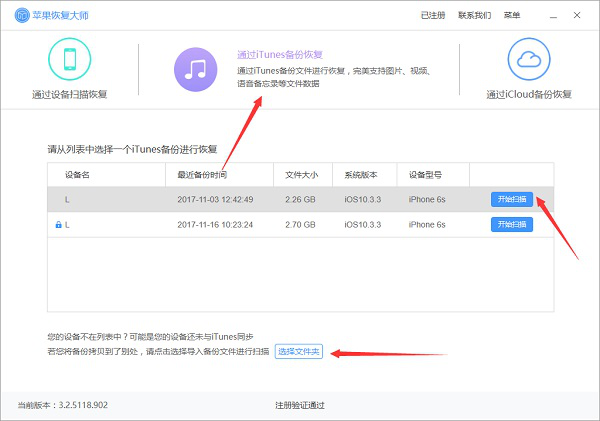
跳转进入苹果恢复大师的主界面,主界面中有微信聊天记录、QQ聊天记录、通讯录等17种图标,点击图标备份相对应的手机数据。我们今天就主要讲解微信视频备份,点击图标【微信附件】。
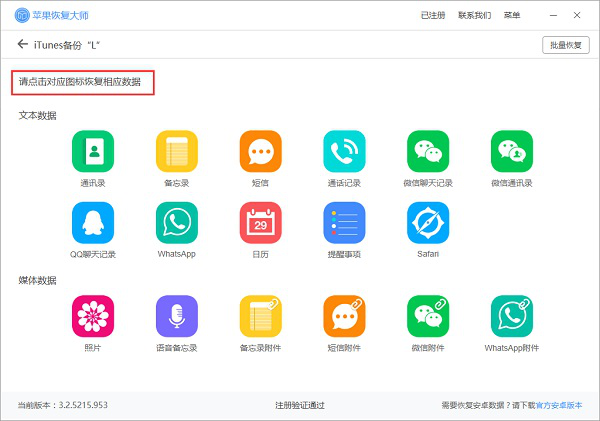
进入微信附件的备份界面后,勾选需要备份的微信视频,点击【恢复到电脑】即可导出到电脑上保存了~
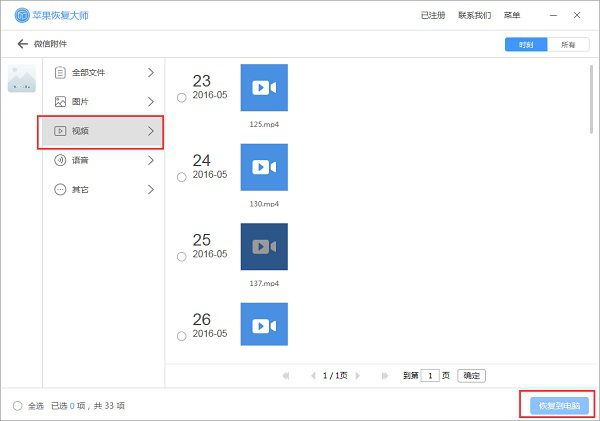
以上就是分享给大家的iphone微信视频备份到电脑的教程了。微信作为手机中不可或缺的数据,所以我们要学会备份手机中的数据,我们还可以借助开心手机恢复大师找回的过期的微信视频哦,是不是一举多得呢?有需要的小伙伴赶紧去下载试试吧~
相关文章
- 18-03-30王者荣耀vip等级怎么隐藏 vip价格表
- 18-03-29微信知乎答题王答案 知乎答题王题型
- 18-03-23iPhone适合小孩玩的游戏大全
- 18-03-23怎样找回微信删除的聊天记录
- 18-03-23王者历史课讲座的是谁 微信公众号王者荣耀每日一题答案
共0条相关评论
最新最热相关资源
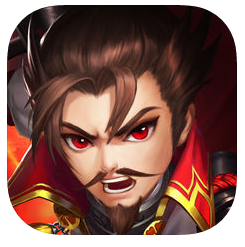
小小三国3合战军团iphone/ipad版类型:策略游戏大小:135.6M
下载
飞仙问道iphone/ipad版类型:角色扮演大小:221M
下载
宝可梦道馆iphone/ipad版类型:模拟经营大小:172.6M
下载
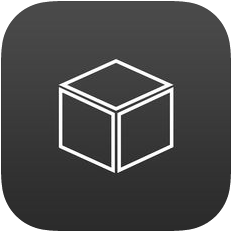
潘多拉盒子iPhone/iPad版类型:生活日常大小:6.6M
下载
飞仙问道iphone/ipad版类型:角色扮演大小:221M
下载
宝可梦道馆iphone/ipad版类型:模拟经营大小:172.6M
下载
文章排行
安卓苹果应用推荐

便娘收藏类型:益智休闲大小:17M
下载
幸运乐园类型:益智休闲大小:18.8M
下载
金属转轮类型:动作冒险大小:20M
下载
兰博基尼Urus遨游迪拜模拟器手机版(City Drive Urus)类型:模拟经营大小:71.6M
下载
菇菇逃脱游戏(なめよん)类型:益智休闲大小:60.9M
下载
音乐世界Cytus2类型:益智休闲大小:1.52G
下载

万万没想到之大皇帝iPhone/ipad版类型:策略棋牌大小:165M
下载
Pool Break 3D桌球iphone/ipad版类型:体育游戏大小:8.4M
下载
食人鱼3DD iphone版类型:动作游戏大小:60.9M
下载
Jelly Defense果冻塔防iphone/ipad版类型:策略游戏大小:298M
下载
Munch Time午餐时间iphone/ipad版类型:休闲益智大小:23.8M
下载
Tiny Troopers小小部队iphone/ipad破解版类型:射击游戏大小:48.1M
下载
最新文章
 electra越狱教程 ios11完整越狱图文教程electra越狱教程 ios11完整越狱图文教程
electra越狱教程 ios11完整越狱图文教程electra越狱教程 ios11完整越狱图文教程 ios9.2正式版升级教程ios9.2正式版升级教程
ios9.2正式版升级教程ios9.2正式版升级教程 NDS4iOS免越狱下载_NDS4iOS越狱源官网NDS4iOS免越狱下载_NDS4iOS越狱源官网
NDS4iOS免越狱下载_NDS4iOS越狱源官网NDS4iOS免越狱下载_NDS4iOS越狱源官网 iOS9.1正式版升级教程iOS9.1正式版升级教程
iOS9.1正式版升级教程iOS9.1正式版升级教程 Apple Watch watchos2怎么升级教程Apple Watch watchos2怎么升级教程
Apple Watch watchos2怎么升级教程Apple Watch watchos2怎么升级教程 iOS9.0.2升级教程iOS9.0.2升级教程
iOS9.0.2升级教程iOS9.0.2升级教程 iOS9.1 beta2升级教程_iOS9.1 beta2怎么升级iOS9.1 beta2升级教程_iOS9.1 beta2怎么升级
iOS9.1 beta2升级教程_iOS9.1 beta2怎么升级iOS9.1 beta2升级教程_iOS9.1 beta2怎么升级 iOS9.0.1升级教程_iOS9.0.1怎么升级iOS9.0.1升级教程_iOS9.0.1怎么升级
iOS9.0.1升级教程_iOS9.0.1怎么升级iOS9.0.1升级教程_iOS9.0.1怎么升级



 湘公网安备 43011102000836号
湘公网安备 43011102000836号
查看所有0条评论>>